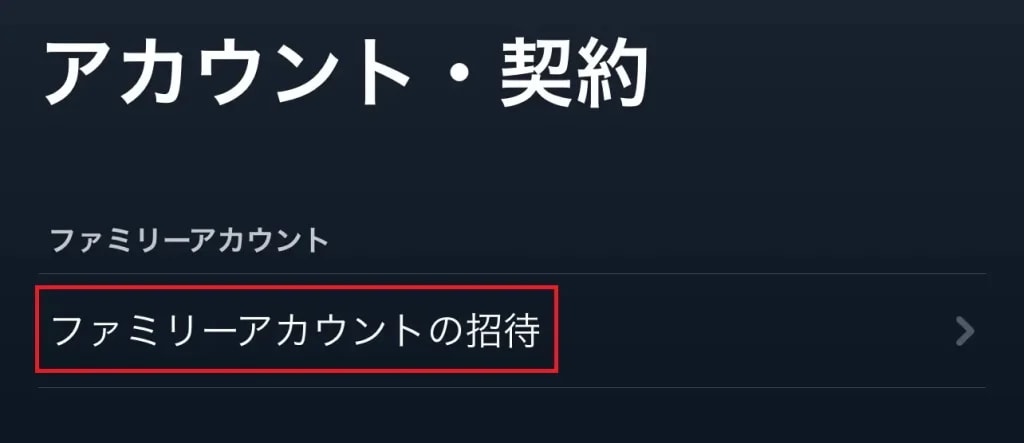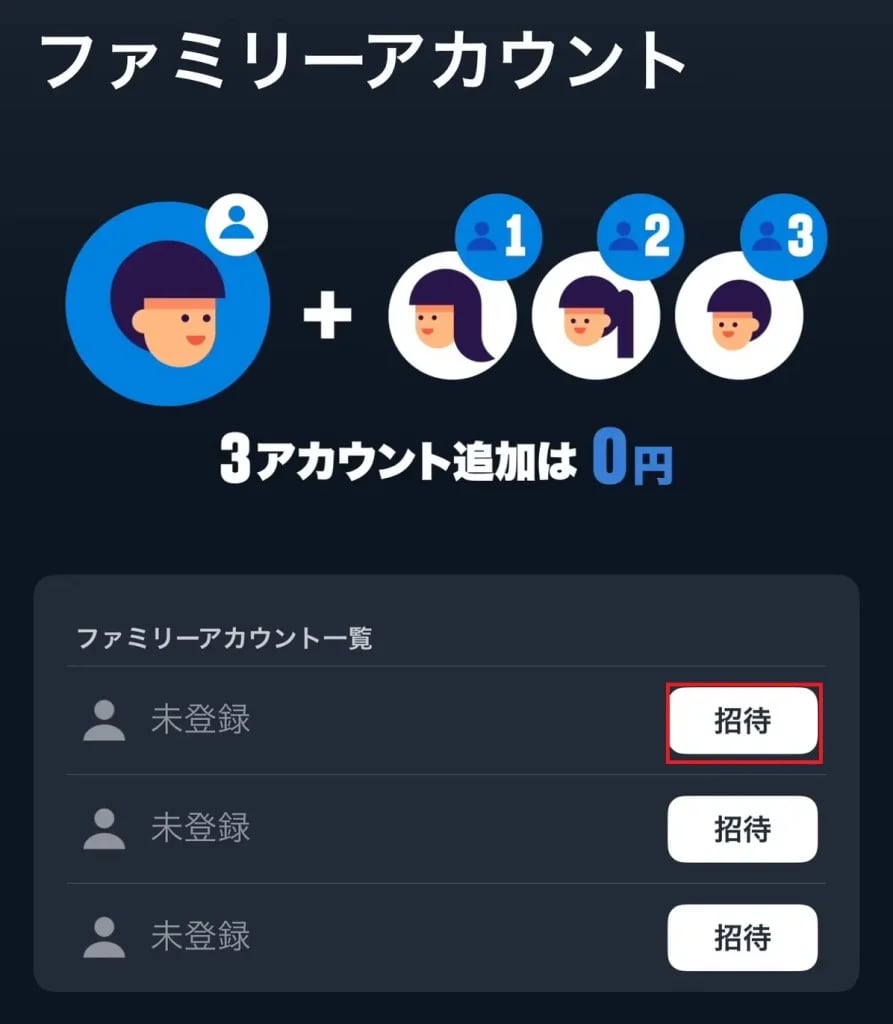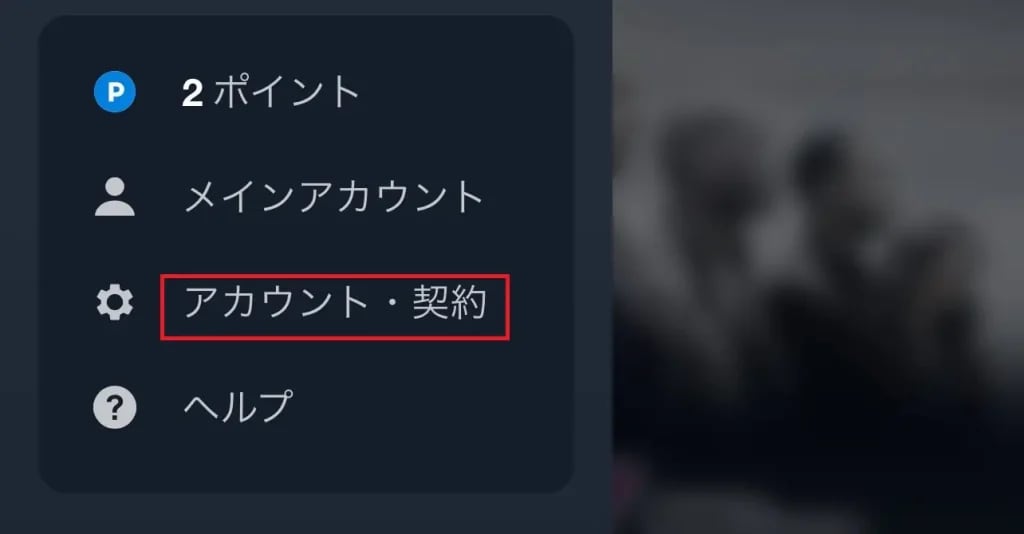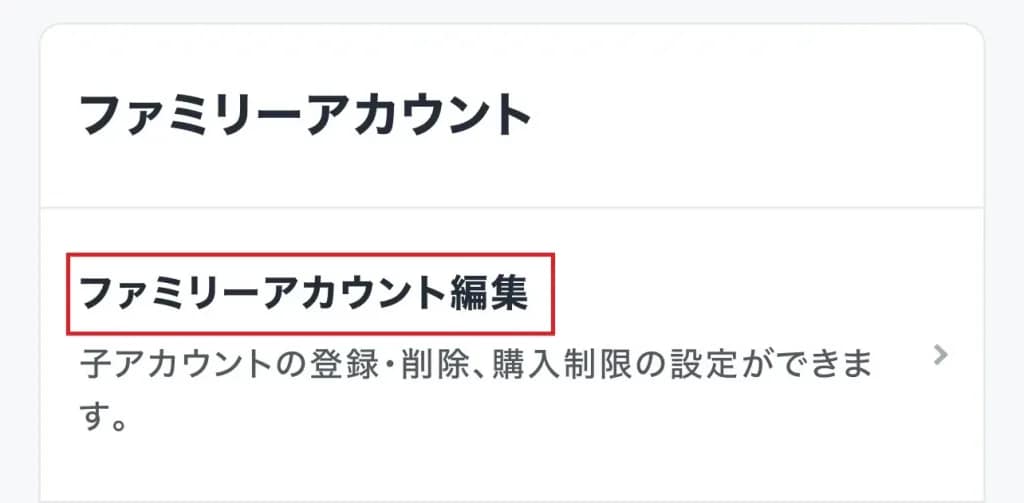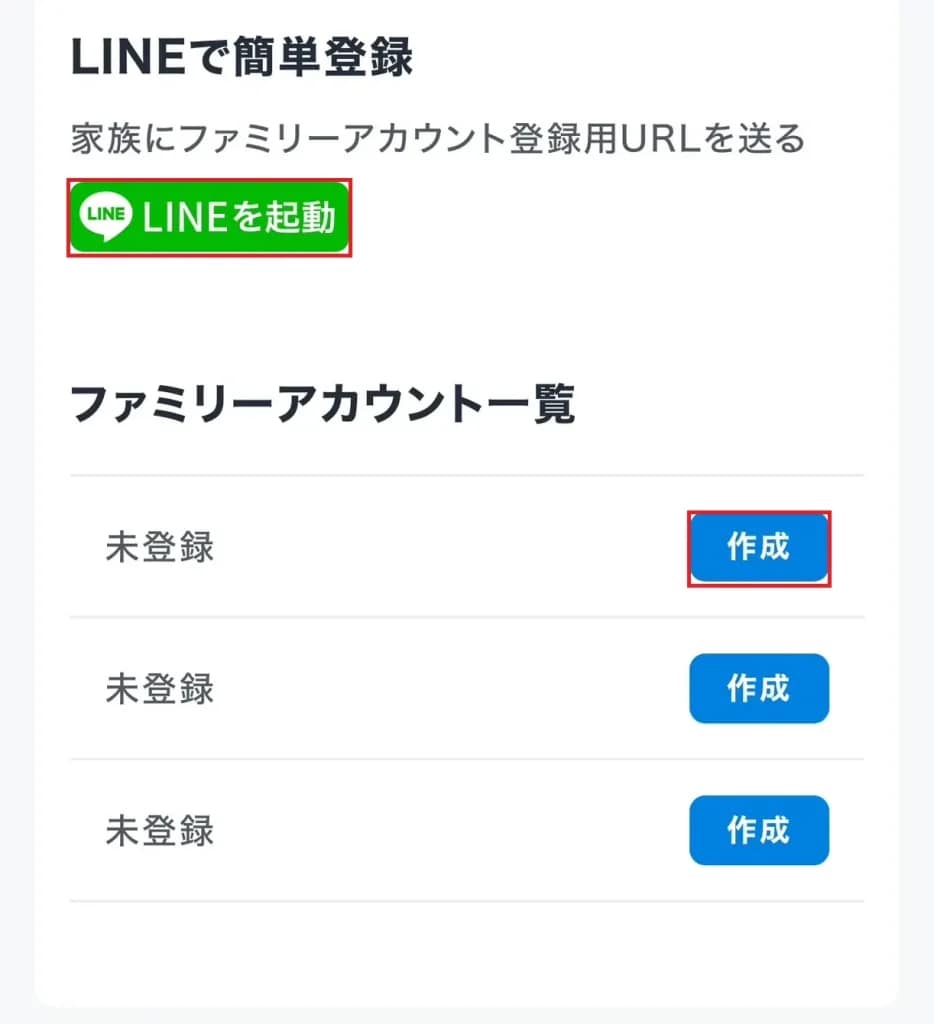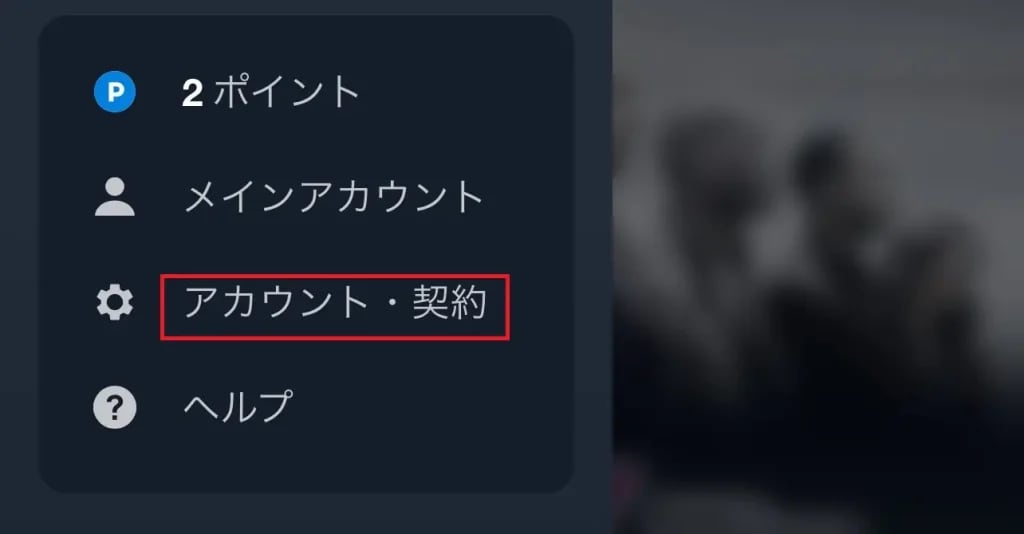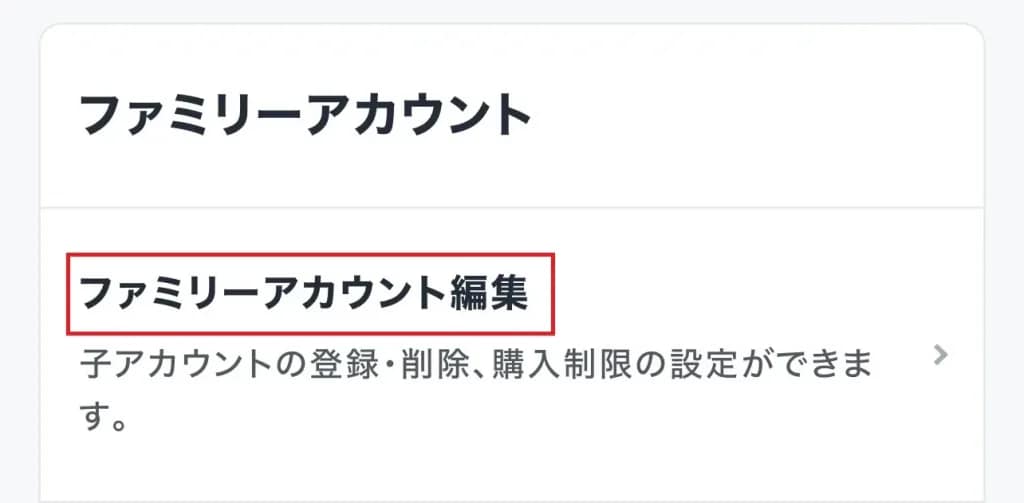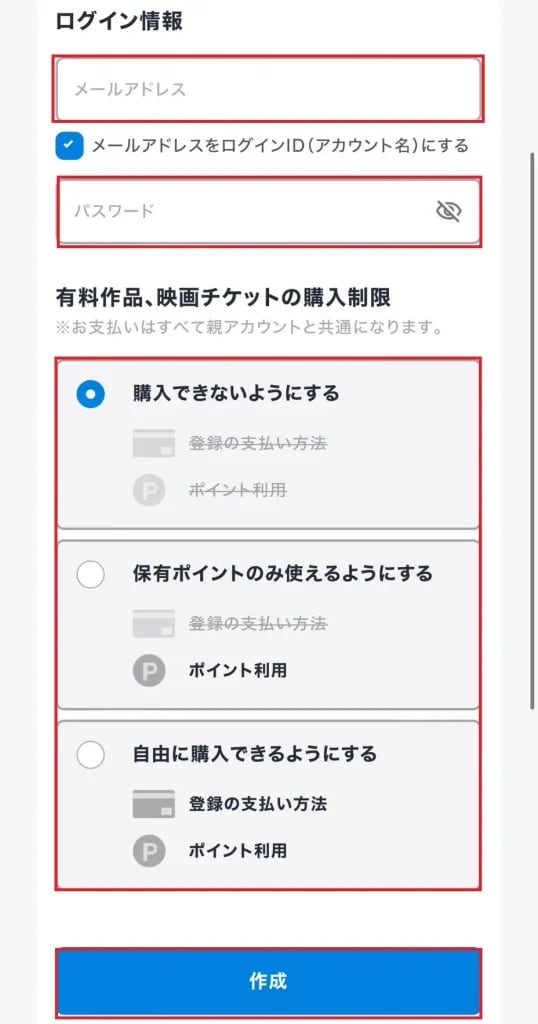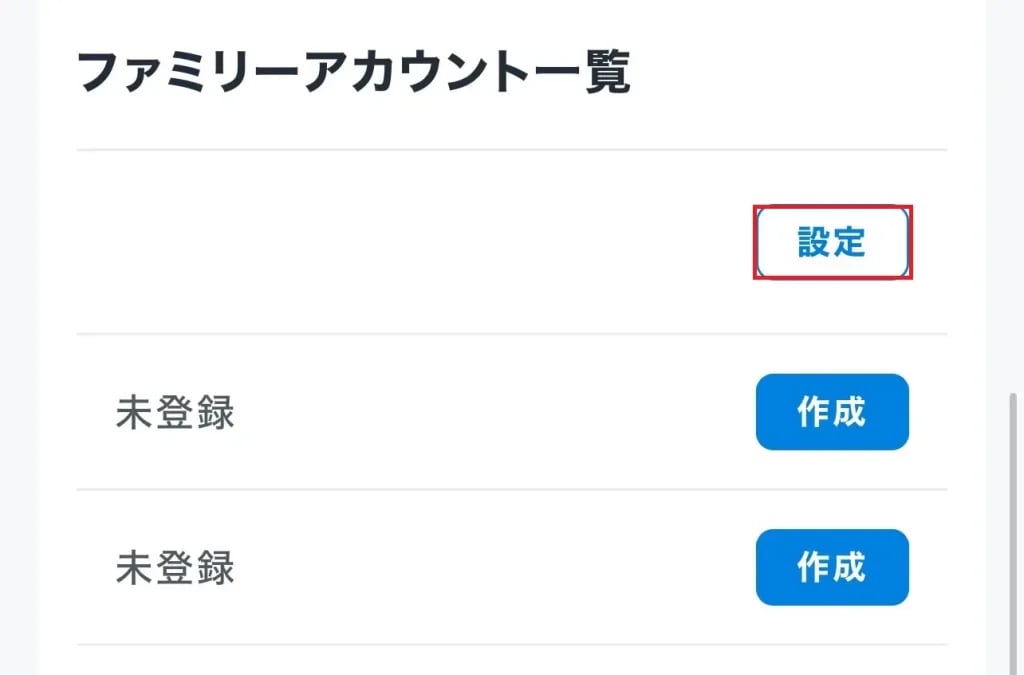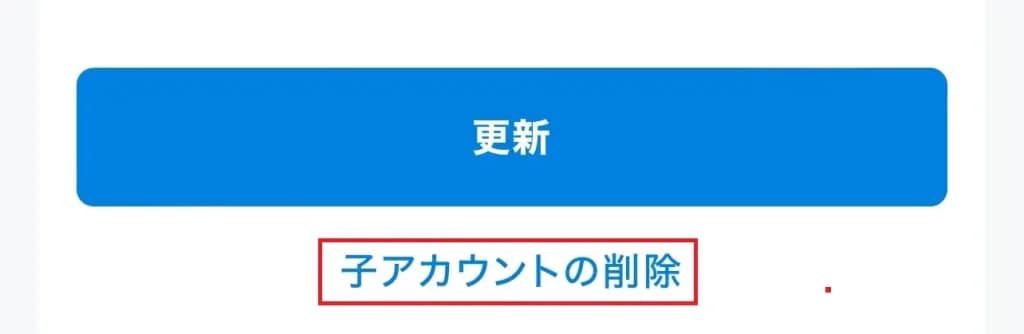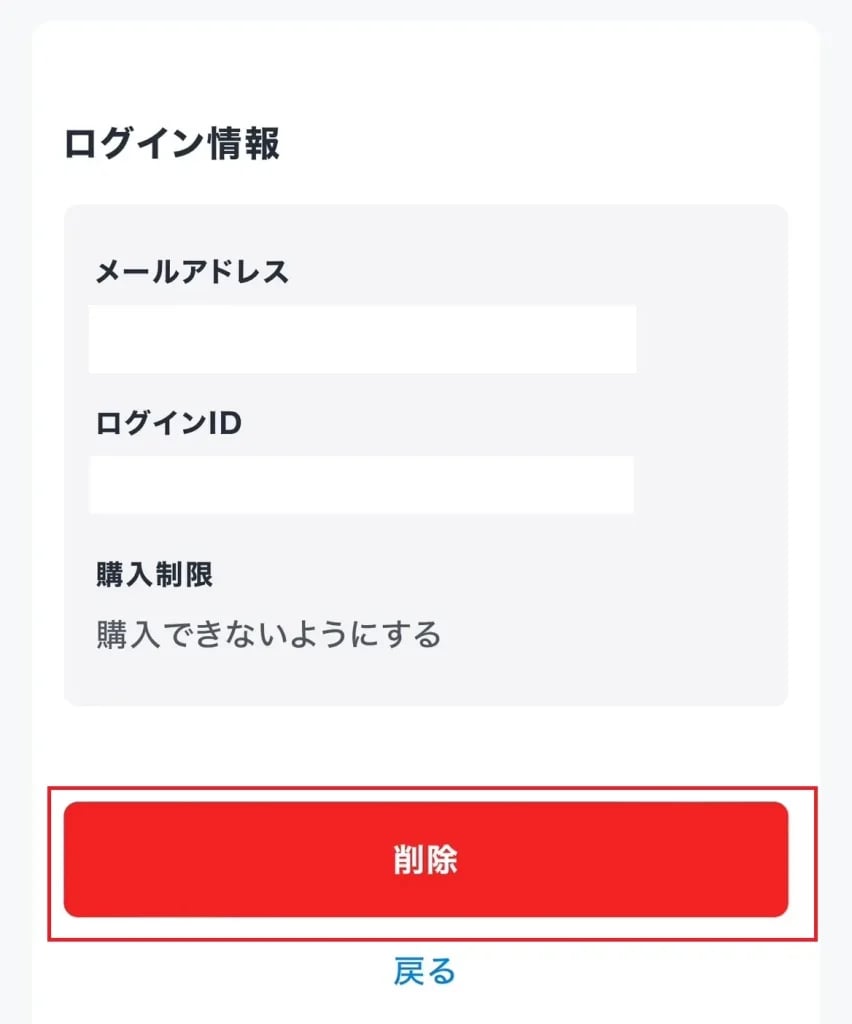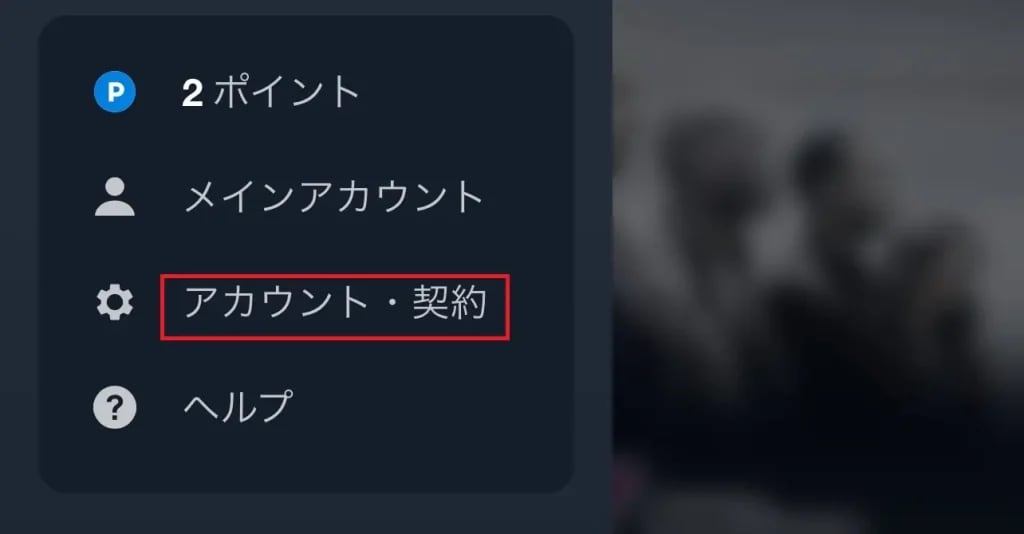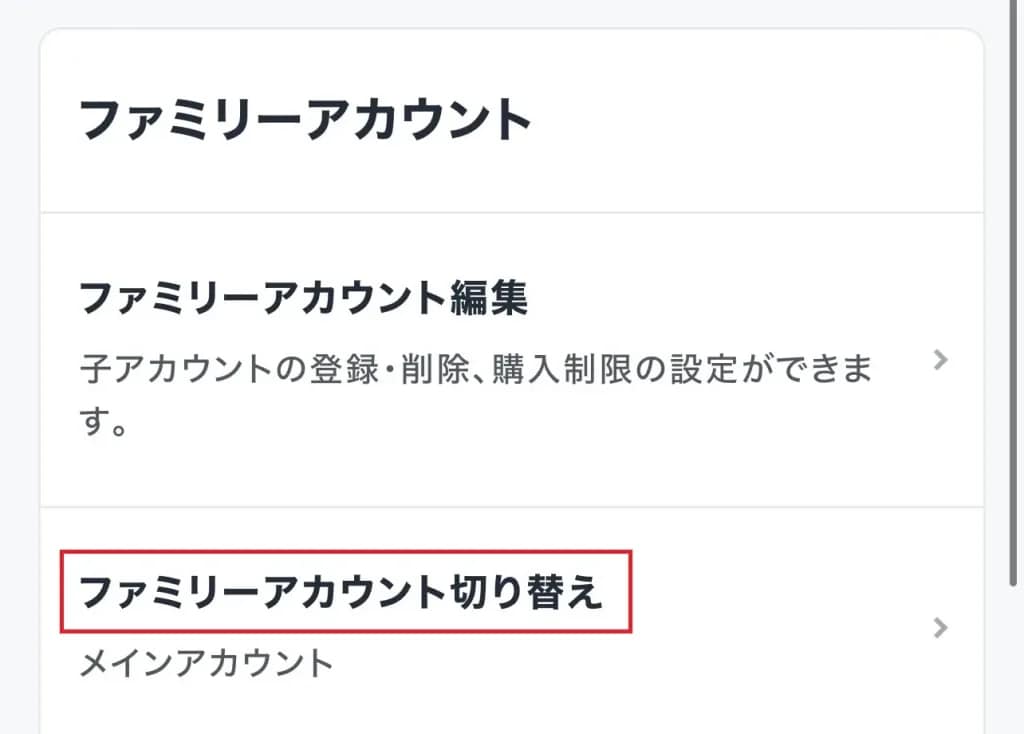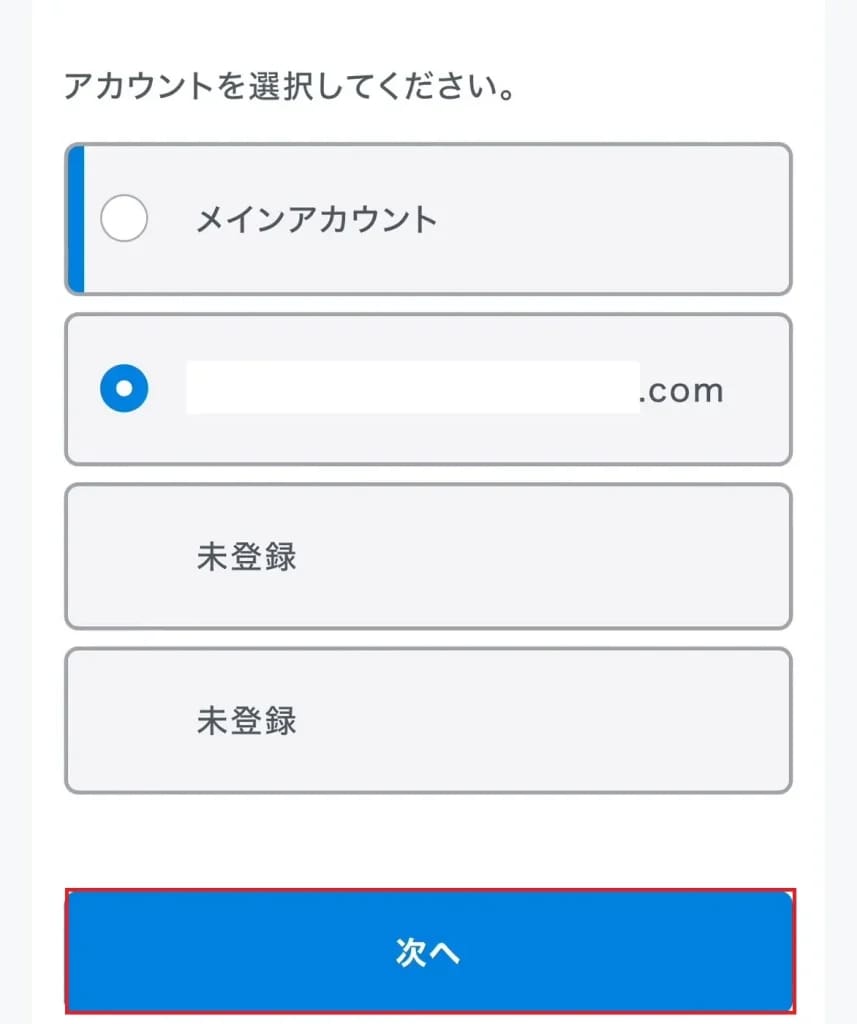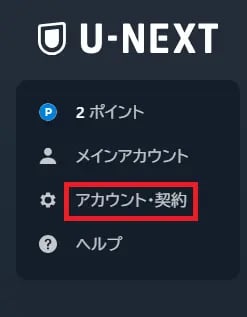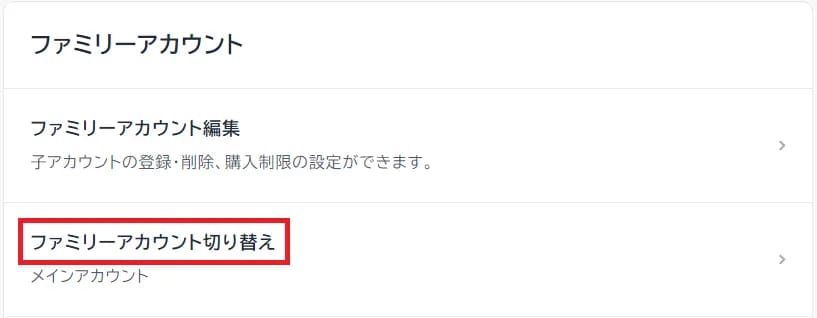「U-NEXTのファミリーアカウント何ができるの?」
「ファミリーアカウントはどうやって追加するの?」
U-NEXTのアカウントを共有したいと考えている方のなかには、上記のような疑問を抱いている方もいるでしょう。
U-NEXTは、1人が契約することで家族が利用できるファミリーアカウントを作成することができます。
本記事では、U-NEXTのファミリーアカウントのメリット・デメリットや、登録・設定方法を詳しく解説していきます。
また、U-NEXTのファミリーアカウントのトラブル・対象法についても解説していますので、是非参考にしてください!
\ご登録がまだの方!/
【U-NEXT】
まずは31日間無料トライアル!
U-NEXTは国内発の動画配信サービス売上シェアNo.1です。
見放題作品が31日間無料で視聴可能!さらに600円分ポイントプレゼント!DVD・ブルーレイより先行して配信される最新作、放送中ドラマ、最新コミック・書籍の購入に使用できます。
▶詳しくはこちら
U-NEXTのファミリーアカウントとは?
U-NEXTでは、1人が契約すれば(親アカウント)、そのほかに3アカウント(子アカウント)まで作成できます。
この、子アカウントがファミリーアカウントです。
つまり、契約者含めて最大4アカウント作成することができます。
なお、ファミリーアカウントはU-NEXTの以下のサービスを利用できます。
- 300,000本以上の作品が見放題
- 190誌以上の雑誌が読み放題
- 電子書籍(マンガ・小説など)が読める
- ポイント利用
U-NEXTの月額料金は2,189円(税込)ですが、4人でアカウントを共有すれば、1人当たり実質約550円で利用できるのでお得です。
参考:U-NEXT
ファミリーアカウントは友人や恋人とも共有できる?
U-NEXTのファミリーアカウントは、同居している親族のみ利用できます。
そのため、友人や恋人とは共有できません。
U-NEXTの利用規約にも以下のように記載されています。
「会員は同居の親族が利用するためのアカウントを作成することができます。なお、会員は当社所定の方法により3人分まで作成することができます。」
引用元:ユーネクスト利用規約
もし、U-NEXTに友人や恋人と共有していることがバレた場合は、利用停止措置が行われる可能性があり、下記のように親アカウントやほかのファミリーアカウントも利用停止になる可能性があります。
「会員が保有するアカウントおよび当該会員のファミリーアカウントのうちの一
つが利用停止措置の対象となった場合、他のアカウントに対しても同様の利用停止措置がなされる場合があります。」
引用元:ユーネクスト利用規約
U-NEXTのファミリーアカウントでできること【メリット】
ここでは、U-NEXTのファミリーアカウントでできることを解説していきます。
4アカウントで同時視聴できる
U-NEXTでは、4アカウントでの同時視聴が可能です。
ただし、同一作品とNHKオンデマンドの作品は同時視聴できないので注意してください。
なお、様々な動画配信サービスがありますが、4アカウントで同時視聴できる動画配信サービスは少ないです。
子アカウントの購入制限を設定できる
親アカウントは、子アカウントに有料作品や映画チケットなどの購入制限を設定することができます。
購入制限を設定することで、たとえば、子どもが誤って有料コンテンツを購入してしまったという事態を防げます。
なお、子アカウントが有料コンテンツを購入した場合は、親アカウントに請求がいくので注意してください。
購入制限の設定方法は以下の通りです。
- メニューから[アカウント・契約]を選択する
- [ファミリーアカウント編集]を選択する
- 購入制限をかけたいアカウントの右にある[設定]を選択する
- 「有料作品、映画チケットの購入制限」から、希望する設定を選ぶ
選択肢は以下の3通り
・[購入できないようにする]
・[保有ポイントのみ使えるようにする]
・[自由に購入できるようにする] - [更新]を選択したら購入制限の設定は完了
参考:U-NEXT
ポイントをシェアできる
U-NEXTの月額会員になると、毎月1,200円分のポイントが付与されます。
ポイントは1ポイント1円で、有料コンテンツの購入に使用できます。
親アカウントに付与されたポイントは子アカウントも使用することができ、購入制限の設定でポイントのみ有料コンテンツの購入に使用できるように設定可能です。
なお、ポイントは映画チケットと交換することもできるので、ポイントを貯めておいて家族で映画にいくのもおすすめです。
ただし、付与されたポイントの有効期限は90日間なので注意してください。
U-NEXTのファミリーアカウントの注意点【デメリット】
ここでは、U-NEXTのファミリーアカウントを使用する際の注意点・デメリットを解説していきます。
同時に同一作品の視聴はできない
U-NEXTは4アカウントで同時視聴できますが、同一作品を同じタイミングで見ることはできません。
それぞれ別の作品を視聴する場合は、問題なく視聴できます。
また、「NHKまるごと見放題パック」の作品は、別の作品でも同時視聴はできないので注意してください。
同じ作品を観たい場合は、誰か1人のアカウントで一緒に見るか、タイミングをずらして見る必要があります。
参考:U-NEXT
制限設定の権限がない
子アカウントは、以下の設定の権限がありません。
- 購入制限
- ほかの子アカウントの作成
- セキュリティコード設定
- 解約手続き
上記の設定の権限は親アカウントのみにあります。
成人向け作品は視聴できない
U-NEXTのファミリーアカウントは、ペアレンタルロックがかけられているため、R18+以上のR指定作品を視聴できません。
なお、ファミリーアカウントのペアレンタルロックは、親アカウントも解除できないです。
ただし、親アカウントは自分のアカウントのペアレンタルロックを解除してR18+以上のR指定作品を視聴できます。
逆に、親アカウントでもR18+以上のR指定作品を視聴できないようにする場合は、ペアレンタルロックをONにしておけば視聴できなくなります。
【画像付き】U-NEXTのファミリーアカウントの登録・設定方法
ここからは、U-NEXTのファミリーアカウントの追加・設定方法を解説していきます。
アプリで追加する方法
アプリでファミリーアカウントを追加する方法は以下の通りです。
※ファミリーアカウントの削除はブラウザからのみできます。
スマホ・パソコン(ブラウザ)で招待し追加する方法
スマホ・パソコン(ブラウザ)で招待してファミリーアカウントを追加する方法は以下の通りです。
スマホ・パソコン(ブラウザ)で親アカウントの操作のみで追加する方法
スマホ・パソコン(ブラウザ)で、親アカウントの操作のみで追加する方法は以下の通りです。
招待されたユーザーの登録手順
親アカウントから招待されたユーザーは、招待メールやLINEに記載されているURLにアクセスし、自分でメールアドレスとパスワードを入力して子アカウントの登録をします。
特に難しい操作はないので簡単に登録できます。
U-NEXTのファミリーアカウントの削除方法
ファミリーアカウントの削除は、ブラウザからのみ可能です。
削除方法はスマホ・パソコンどちらも同じです。
ここでは、スマホの画面を例に解説していきます。
U-NEXTのファミリーアカウントの切り替え方法
ここでは、ログインするアカウントを切り替える方法を解説します。
アプリの場合
アプリでアカウントを切り替える場合は、一度ログアウトして切り替えたいアカウントでログインするだけです。
ログアウトする際は、画面右上のプロフィールアイコンをタップすれば「ログアウト」の項目が表示されます。
スマホ(ブラウザ)の場合
スマホのブラウザからファミリーアカウントを切り替える場合は、以下の手順で行います。
なお、子アカウントから親アカウントに切り替える際はセキュリティコードの入力が必要なので注意してください。
パソコンの場合
パソコンでファミリーアカウントを切り替える場合は、以下の手順で行います。
パソコンから切り替える際も、子アカウントから親アカウントに切り替える場合は、セキュリティコードの入力が必要なので注意してください。
U-NEXTのファミリーアカウントのトラブル・対処法
ここでは、U-NEXTのファミリーアカウントのトラブル・対処法について解説していきます。
ファミリーアカウントを作成できない
ファミリーアカウントを作成する際、「このメールアドレスは利用できません」と表示されることがあります。
この場合、以前U-NEXTを利用していたときに使用していたメールアドレスを入力している可能性が高いです。
U-NEXTは、解約してもアカウント情報は残ります。そのため、同じメールアドレスでは登録できません。このようなときは、別のメールアドレスを登録すれば問題ありません。
また、可能性としては低いですが、U-NEXTのシステムに不具合が発生して作成できないこともあります。その場合は、U-NEXTに問い合わせてみましょう。
ファミリーアカウントでログインができない
ファミリーアカウントでログインできない場合、主に以下のような原因が考えられます。
- メールアドレス・パスワードが誤っている
- ブラウザのキャッシュが溜まっている
- ネットワーク環境が悪い
ファミリーアカウントでログインできない場合、まずはメールアドレスとパスワードが正しいか確認してみましょう。
大文字・小文字などが間違っているということは少なくありません。
また、ブラウザのキャッシュが溜まっていると操作が重くなってスムーズにログインできないことがあります。この場合は、使用しているブラウザのキャッシュを削除すると改善します。
そのほか、ネットワーク環境が悪いとログインできないことがあるので、ネットワーク環境が安定しているところで利用するようにしましょう。
同時視聴ができない
同時視聴する際にエラーになる場合は、以下の原因が考えられます。
- 同じアカウントでログインしている
- NHKまるごと見放題パックの作品を見ようとしている
- 同じ作品を見ようとしている
U-NEXTでは、1つのアカウントで複数の端末から作品を視聴することはできません。
たとえば、同じ子アカウントで1人はiPhone、もう1人はパソコンから視聴するというのはできないです。
1アカウント・1端末で、ファミリーアカウントで視聴すれば問題なく作品を再生できます。ただし、先述したように同一作品の同時視聴はできません。
また、「NHKまるごと見放題パック」の作品は、別の作品でも同時視聴はできないので注意してください。
U-NEXTのファミリーアカウントに関するよくある質問
ここでは、U-NEXTのファミリーアカウントに関するよくある質問を紹介します。
ファミリーアカウントの視聴履歴はバレますか?
ファミリーアカウントは、親アカウントとは別なのでマイリストや視聴履歴もそれぞれ分かれています。
そのため、マイリストや視聴履歴が混同することはありませんが、親アカウントは子アカウントに切り替えることができるのでマイリストや視聴履歴を見ることができてしまいます。
逆に、子アカウントが親アカウントに切り替えるにはセキュリティコードが必要です。
つまり、親アカウントは子アカウントにマイリストや視聴履歴を見られません。
ファミリーアカウントは無料期間中でも作成・追加できますか?
U-NEXTは31日間の無料期間があります。
ファミリーアカウントは無料期間中でも作成・追加できます。
ファミリーアカウントは友達が利用してもバレませんか?
U-NEXTのファミリーアカウントは、以下のように同居する親族のみ使用が認められています。
「会員は同居の親族が利用するためのアカウントを作成することができます。なお、会員は当社所定の方法により3人分まで作成することができます。」
引用元:ユーネクスト利用規約
しかし、ファミリーアカウントを作成する際に親族であることを証明する書類の提出などは求められません。
とはいえ、利用規約では「同居の親族」のみと定められており、規約に違反した場合は利用停止措置が講じられる場合があるので、ファミリーアカウントは友達と共有しないほうがいいでしょう。
ファミリーアカウントは同居していない家族が利用するのもダメですか?
先述したように、利用規約では「同居の親族」と定められているので、親族とはいえ別居している場合は、ファミリーアカウントを利用できません。
ファミリーアカウントでポイントは利用できますか?
ファミリーアカウントでも、購入制限設定を変えることで、ポイントを使用できるように設定できます。
ファミリーアカウントの招待をテレビに送ることはできますか?
ファミリーアカウントの招待を、直接テレビに送ることはできません。
そのため、テレビで子アカウントを使用する際は一度親アカウントが子アカウントを作成して、そのあとテレビから子アカウントでログインする必要があります。
「このメールアドレスは利用できません」と表示されました
ファミリーアカウント作成時に「このメールアドレスは利用できません」と表示された場合、入力されたメールアドレスが既に使用されている可能性が高いです。
もしくは、単純に誤ったメールアドレスを入力している可能性もあります。
登録が上手くいかない場合は、別のメールアドレスを使って登録しましょう。
親アカウントがU-NEXTを解約したら子アカウントはどうなりますか?
親アカウントがU-NEXTを解約した場合、子アカウントも自動的に解約になります。
ただし、作成したアカウントは残ります。
また、有効期限内であればポイントの利用は可能です。
ファミリーアカウントの作成は追加料金がかかりますか?
ファミリーアカウントの作成に追加料金はかかりません。
U-NEXTは、月額2,189円(税込)で親アカウント含めて4アカウント作成できるので、4人で共有すれば1人あたり約550円で利用できます。
まとめ
ここまで解説してきたように、U-NEXTのファミリーアカウントは契約者以外の3人分を作成することができます。
ただし、ファミリーアカウントを利用できるのは同居している家族のみで、別居している家族や友人は利用できません。
本記事では、U-NEXTのファミリーアカウントのメリット・デメリットや、登録・設定方法を詳しく解説しました。
また、U-NEXTのファミリーアカウントのトラブル・対象法についても解説しましたので、是非参考にしてください!